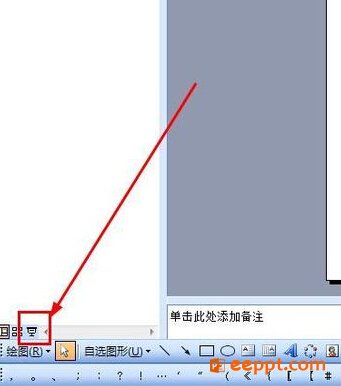怎样在ppt中加入动态图片
在一些ppt文件中,我们常看见有一些比较逗人的动态图片,那么,这样的图片是如何插入的呢?下面小编就来教教大家如何插入动态图片吧!
打开ppt ,我们新建一个文稿,点击菜单上的 文件——新建
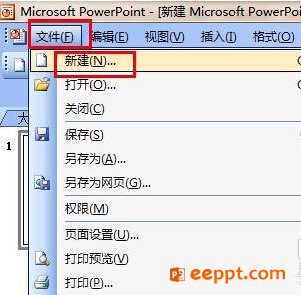

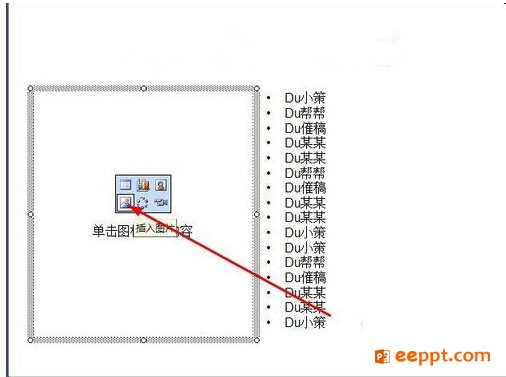
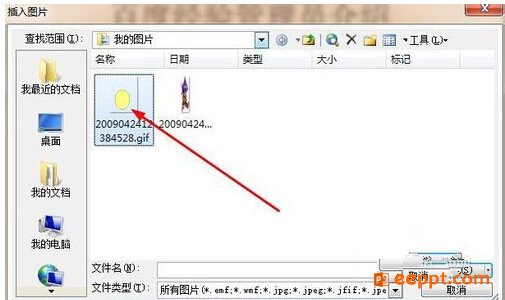
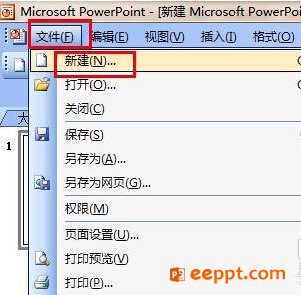
在新建对话框中,选择图文模式,比如下图所示的格式

在这个文稿中,我们输入标题和小标题,然后在左边的这个文本框中有一个插入对象的选项,我们点击这个红色箭头所示的位置,也就是插入图片的按钮。
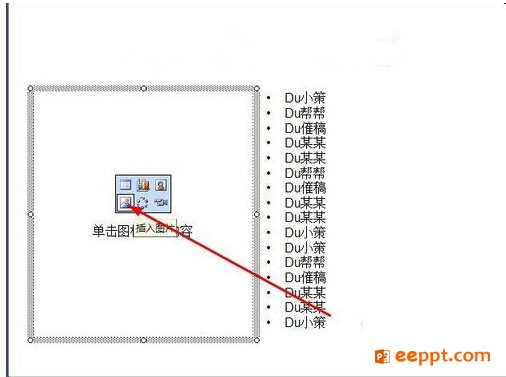
选择一个下载的动态图片。
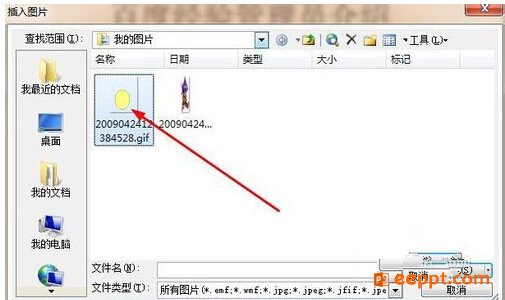
这就是插入的图片,我们卡到这个图片太小,可以拖动小圆点,也就是图中红色方框的位置,拖动它就可以放大图片。
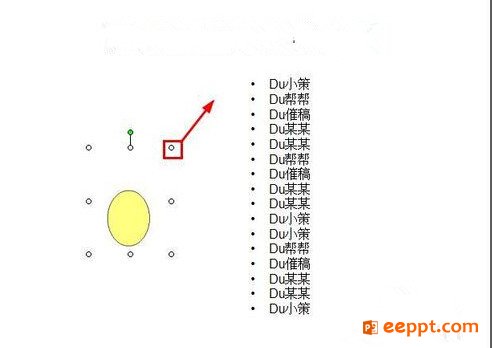
放大到下图所示大小
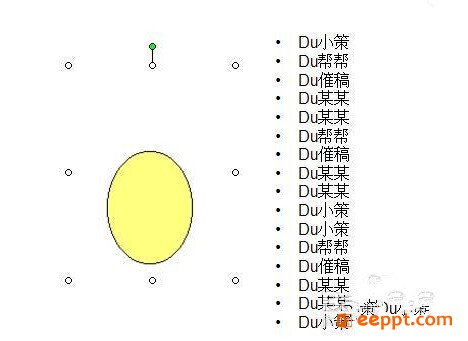
点击界面中左下角的放映按钮,也就是图示中的位置,就可以看到图片的动态效果了